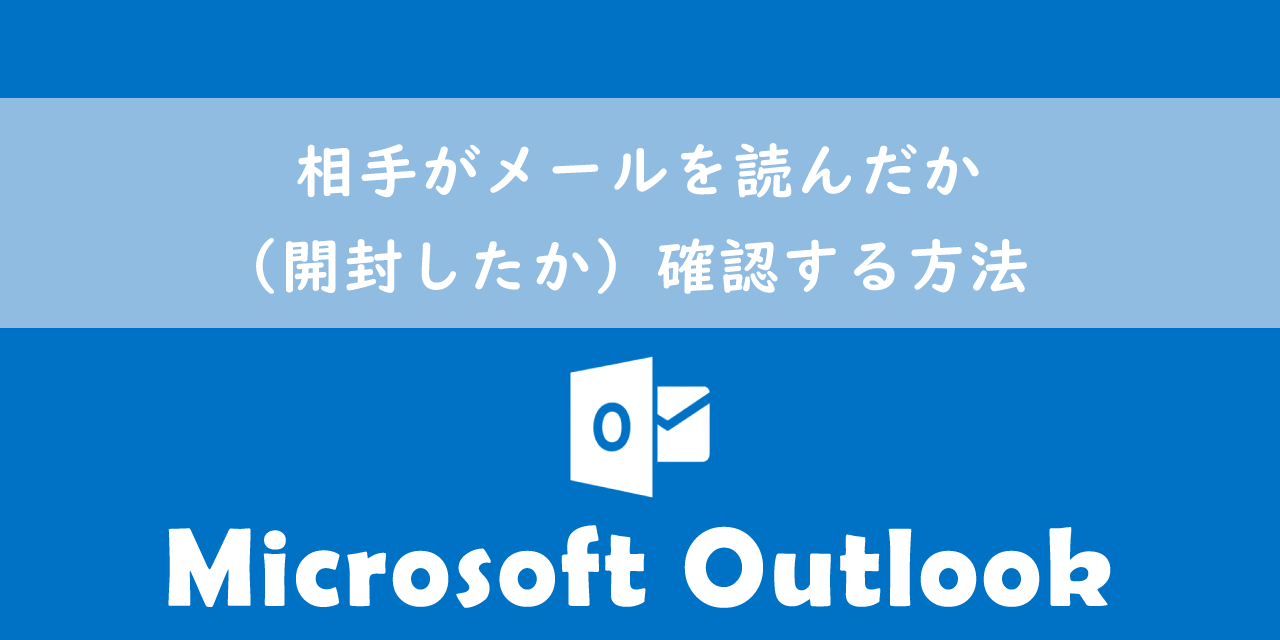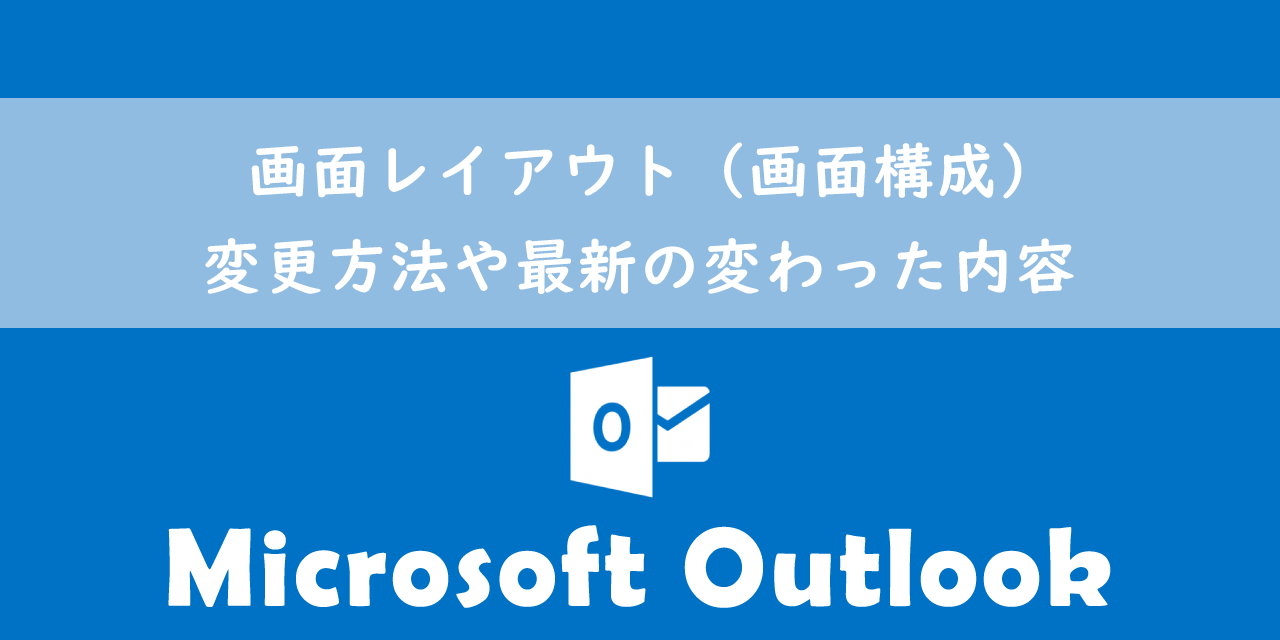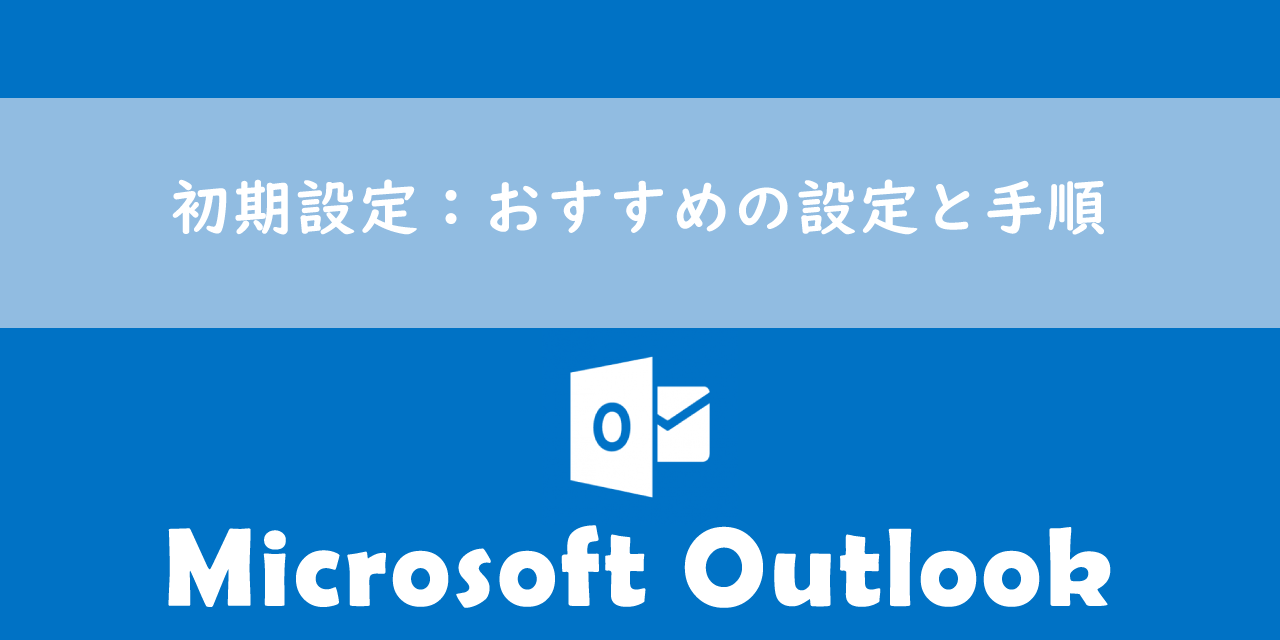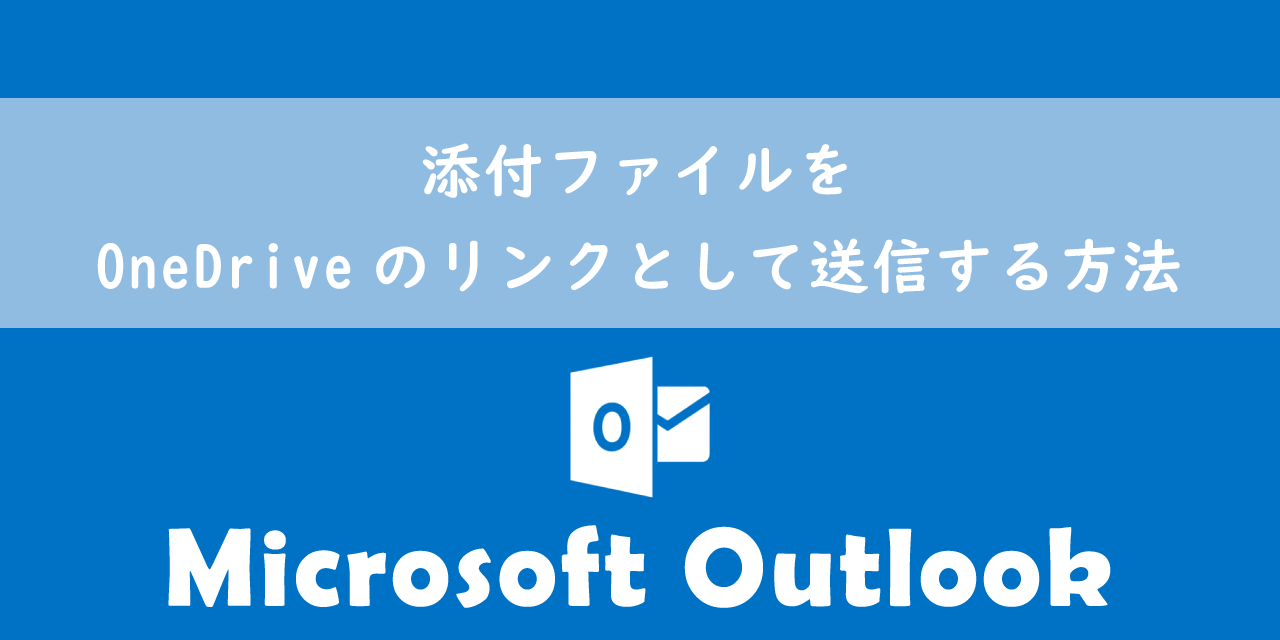【Outlook】メールのリンクが開けない:問題の原因と対処方法
 /
/ 
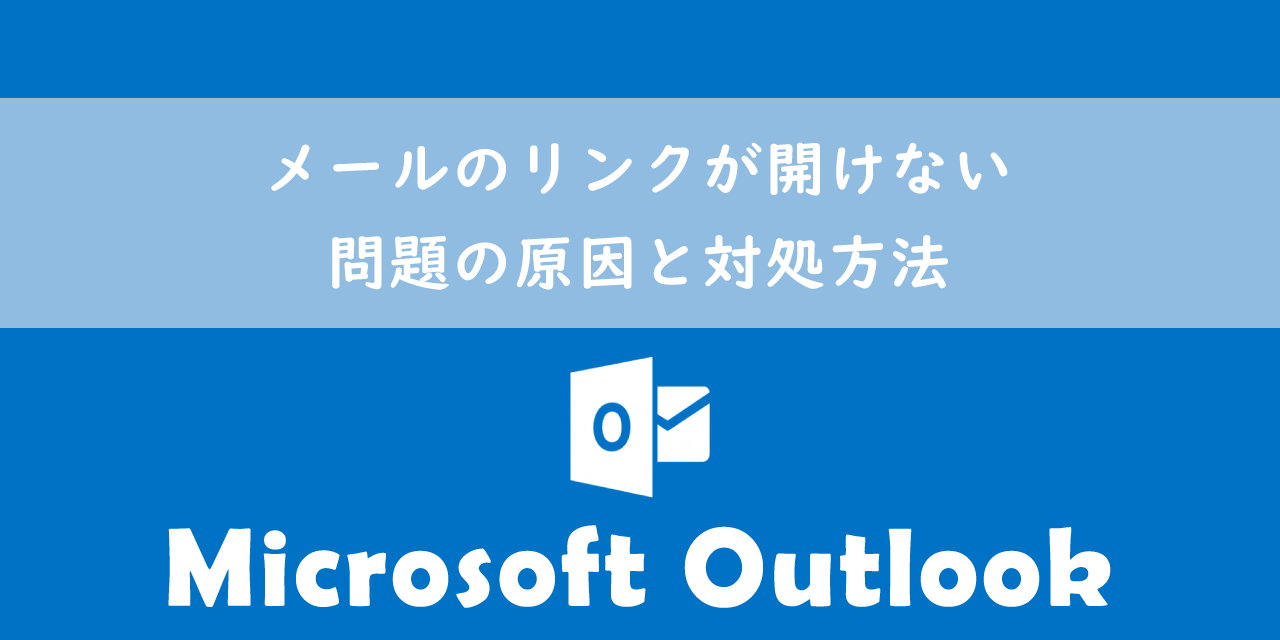
本記事ではMicrosoftのOutlookにおける、メール内のリンクが開けない問題の原因と対処方法について詳しく解説していきます。
WebサイトのURLや共有フォルダへのリンクをメールで送ることはビジネスでは非常に多いです。
日々様々な方とメールのやり取りをしていると「メールのリンクが開かない」という問題が発生することがあります。
本記事を通して、リンクが開けない問題の解決方法について理解を深めてください。
Outlookで発生した問題
私は社内SE(システムエンジニア)として働いており、日々パソコンやアプリケーションに関する多くの問い合わせや問題に対処しています。
社内ではメールソフトにMicrosoft365のOutlookを使用しており、メール内のリンクに関する次のような問題が発生することがあります。
外部から受信したメール内のリンクが開けない
社内・社外から送られてきたメール内のリンク先を開くことができないという問題です。このような問題が発生した際に実際に私が行っている対処法を解説していきます。
Outlook:メール内のリンクとは
そもそもOutlookのメールで送られてくるリンクについて解説します。Outlookでリンクというとハイパーリンクを意味します。
ハイパーリンクとはテキストや画像をクリックすると、指定されたページに移動する仕組みです。
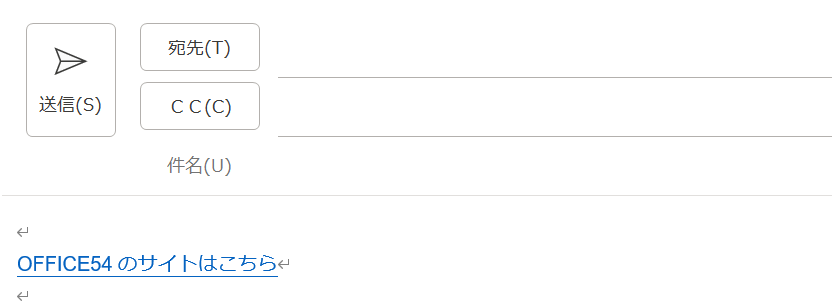
上図のように本文内にハイパーリンクを作成し、簡単にリンク先へ移動できるようにします。リンク先としてはWebサイトや共有フォルダ、OneDrive・SharePoint・Googleストレージなどのクラウドサービスで共有されたファイルへのリンクなどが使われます。
ビジネスメールで相手にリンクを送る場合、長いURLをそのまま貼り付けて送るのは見栄えが良くないので、ハイパーリンクでリンクを送るようにしましょう
Outlookのメールでハイパーリンクを追加する方法については以下記事をご参照ください。
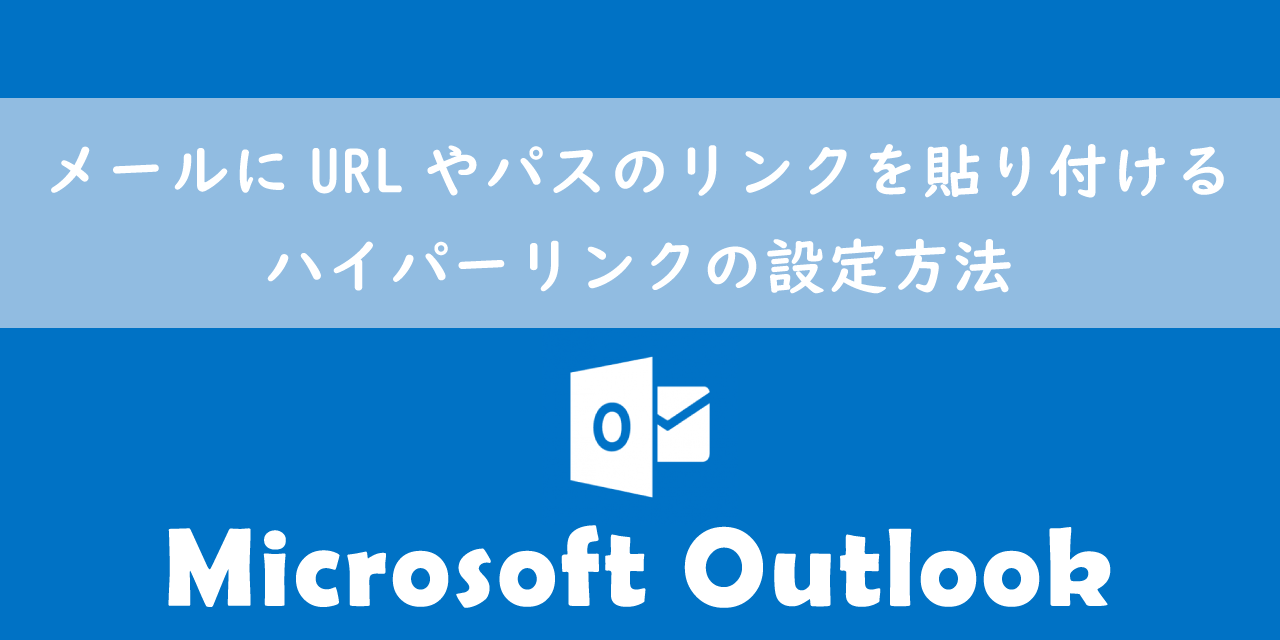
【Outlook】メールにURLやパスのリンクを貼り付ける:ハイパーリンクの設定方法
メール内のリンクが開けない原因と対処方法
受信したメール内のリンクが開けない場合、以下の原因が考えられます。
- リンクが文字列となっている
- リンクが間違っている
- リンク先の閲覧権限がない
- ブラウザー側に問題が発生している
- リンク先へのアクセスが禁止されている
上記の原因に対する対処方法について次項より解説していきます。
リンクがテキストとなっている
送付されたリンクがハイパーリンクとはなっておらず、単にテキスト(文字列)として送られている場合はクリックしてリンク先を開くことができません。
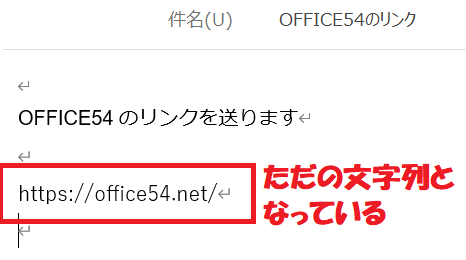
このような状態でリンクが送られると、普段クリックしてリンク先を開いている人だとリンクを開けないと焦ってしまうことがあります。
URLがハイパーリンクではなくテキスト文字として送られた場合は、URLをコピーしてブラウザーに貼り付けてリンク先へ移動してください。

リンクが間違っている
そもそものリンクにされているURLや共有フォルダへのパスが誤っている可能性があります。
コピー・ペイストではなく手入力で記入している場合によくリンクのミスが発生します。スペースが混入している場合でもリンク先が開かないです。
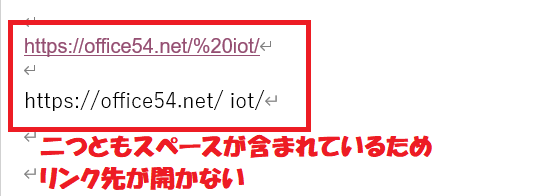
リンクに誤りがないか、またリンク先が存在しているかなども含めて確認してみてください。
リンク先の閲覧権限がない
ビジネスではOneDriveやGoogleストレージに格納されたファイルへのリンクがメールで案内されることがよくあります。
このようなクラウドストレージ上のファイルへのリンク先にアクセスするためには、ファイルへのアクセス権限が必要となります。
そのためリンク先が開けない場合はファイルまたはサイトへのアクセス権限が付与されていないことが考えられます。リンクの送付者に閲覧権限が付与されているか確認してみましょう。
ブラウザー側に問題が発生している
Outlookではデフォルトの設定でリンクはEdgeで開くようになっています。そのためEdgeで何かしらの問題が発生しているとリンク先が開かない問題が発生します。
Edgeの再起動またはパソコンの再起動を行い、再度リンクが開くか確認してみてください。
またリンク先が開くブラウザーをEdgeからGoogle Chromeに変更し、リンクが開くようになるか確認してみるのもいいです。これでリンク先が開くようであれば、Edgeに異常があると問題の切り分けができます。
メール内のリンクをChromeで開くようにする方法は以下記事をご参照ください。
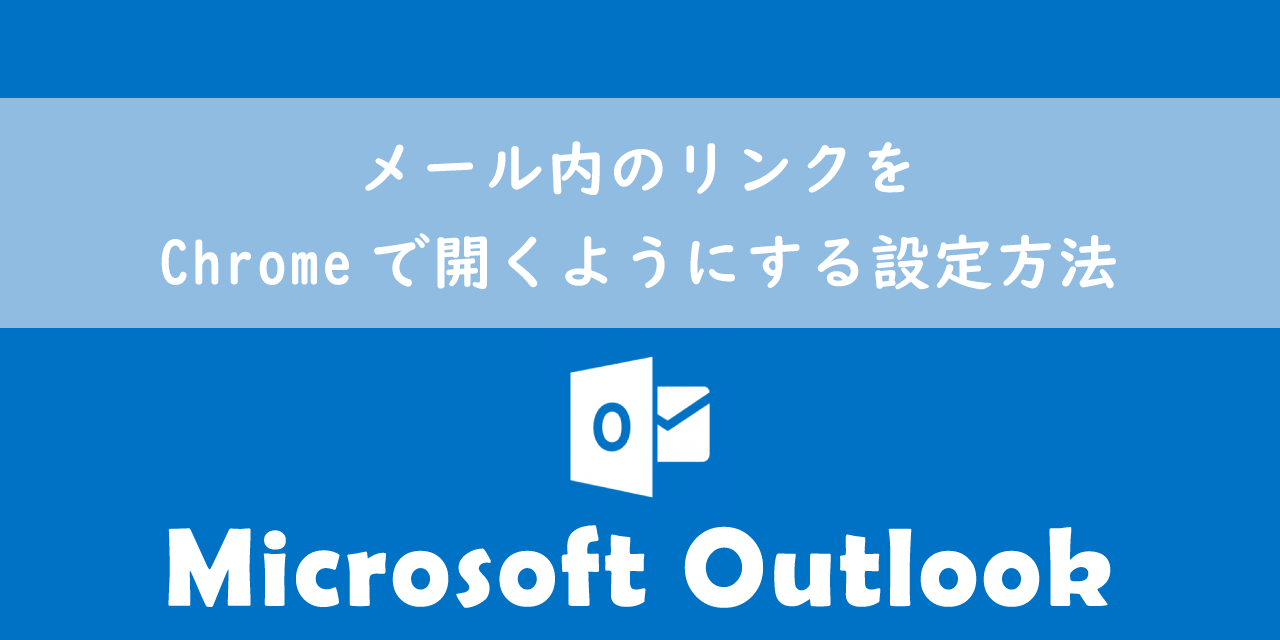
【Outlook】メール内のリンクをChromeで開くようにする設定方法
リンク先へのアクセスが禁止されている
リンク先が組織によってアクセスが禁止されている可能性もあります。またはWindowsによって悪意のあるサイトであると認識された場合でもアクセスがブロックされます。
社内にシステム管理者がいるようであれば、その方にリンク先のアクセスについて確認してみたほうがいいです。
もしかしたら悪意のあるフィッシングメールやなりすましメールである可能性があります。
私の会社ではメールで送られたリンクにアクセスする場合は、十分に注意するように全社員にお願いしています。少しでも怪しい、リンク先にアクセスしてわからない場合は私に連絡するようにしています。
まとめ
本記事「【Outlook】メールのリンクが開けない:問題の原因と対処方法」はいかがでしたか。
ビジネスではメールにリンクを貼って送ることが多いです。その中で稀にリンクが開かないことがありますが、焦らずに本記事で紹介した方法を実行してみてください。
またメールに記載されたリンクをアクセスする場合は、十分に注意して安全が確認できてからアクセスするようにしましょう。

 関連記事
関連記事